Win11系统运行很多方法作为管理员:自从Windows S11正式版发布后,越来越多的朋友更新升级了新的Windows操作系统。在使用Win11系统时,如果没有得到管理员的许可,很多操作可能是无法进行的。但是Windows S11系统调整了桌面界面,很多用户找不到以管理员身份运行的地方。接下来我们来学习一下如何在Win11系统下用小编以管理员身份运行程序的教程。我希望你会喜欢它。
Win11以管理员身份运行的方式有很多。一:从应用程序的固定开始菜单快捷方式以管理员身份运行。
在Windows 11中,您可以使用任何固定应用程序的上下文菜单,以管理权限运行它。首先打开Windows 11开始菜单,在固定部分找到要启动的应用。接下来,右键单击以打开其上下文菜单,然后单击或点击 以管理员身份运行。

也可以按住键盘上的Ctrl和Shift键,然后在Windows 11中点击想要以管理员身份运行的应用,或者用键盘高亮显示,用Ctrl+Shift+Enter键盘快捷键启动。
Win11以管理员身份运行。两种方法:使用Windows 11开始菜单所有应用列表中的快捷方式,以管理员身份运行程序。
首先,打开开始菜单,进入所有应用程序。在列表中找到程序的快捷方式,然后右键单击打开上下文菜单。接下来,单击 。更多 选项,然后按 。以管理员身份运行。

你也可以在键盘上按住Ctrl和Shift,然后在Windows 11中点击或轻触你想以管理员身份运行的应用。
Win11以管理员身份运行的方式有很多。三:如何从应用的快捷方式以管理员身份运行?
如果您有一个应用程序的快捷方式,并且您想在桌面上或任何地方以管理员身份运行该应用程序,您可以右键单击它并选择 。以管理员身份运行命令。
Win11作为管理员运行多种方法。第四:从任务栏快捷方式以管理员身份运行应用程序
首先,右键单击或按住快捷键。接下来,再次右键单击或按住程序名称。最后,单击或点击 在这个菜单里。以管理员身份运行。

Win11以管理员身份运行。五种方法:如何从可执行文件的上下文菜单中以管理员身份运行
虽然快捷方式很容易找到,但你也可以作为管理员从主可执行文件的上下文菜单中运行Windows 11中的程序。在文件资源管理器中,导航到应用程序的可执行文件(通常是exe文件),右键单击它,然后单击 。以管理员身份运行。
Win11作为管理员运行多种方法。六:以管理员身份使用Windows 11搜索运行程序。
首先,用Windows 11搜索找到你想以管理员身份运行的程序。在右窗格中,单击 。以管理员身份运行。
如果在右窗格中看不到此选项,请使用向下箭头展开选项列表。

或者,右键单击正确的搜索结果,然后单击 在上下文菜单中。以管理员身份运行。
您也可以使用箭头键在左窗格中突出显示相应的搜索结果,然后使用Ctrl+Shift+Enter键盘快捷键以管理员身份运行该程序。
Win11以管理员身份运行。七种方法:如何从运行窗口以管理员身份运行Windows 11
首先,打开 运行 窗口,并插入以管理员身份运行的程序的可执行文件的名称。
然后,按住键盘上的Ctrl和Shift并单击Enter。
Win11以多种方式作为管理员运行。第八:从任务管理器中以管理员身份运行
首先,打开任务管理器。如果它在精简视图中打开,请单击更多详细信息。
从左上角打开文件菜单,然后单击 。运行新任务 。
At 创建新任务 窗口,使用 。打开 在字段中输入要以管理员身份启动的程序的路径,或者单击 。浏览 导航到该程序。确保 被选中。使用管理权限创建此任务 选项,然后单击 。OK 。

提示:使用这种以管理员身份启动程序的方法可以让您跳过这个过程的UAC部分,因为应用程序将自动继承任务管理器的权限。如果您在计算机上只有标准用户权限,该复选框将会丢失。
Win11以多种方式作为管理员运行。九:使用Windows终端、PowerShell或CMD在Windows 11中以管理员身份运行
如果您喜欢命令行环境,请访问Windows终端、PowerShell或命令提示符,以管理员身份运行该程序。在CMD或PowerShell窗口中输入以下命令:
运行方式/用户: 您的计算机名\管理员名 c:\ path \ program . exe ;
将您的计算机名替换为您的计算机名,将管理员名替换为在您的系统上具有管理员权限的用户帐户的名称,将c:\ path \ program.exe替换为您希望以管理员身份运行的应用程序的完整路径。如果输入的命令正确,系统会提示您输入管理员密码,然后再次按键盘上的Enter键。
提示:这种方法比较复杂,但是你可以跳过UAC这一步。
Win11作为管理员运行多种方法。十:始终以管理员权限运行程序。
要设置程序总是以管理权限运行,首先要找到它的主可执行文件。右键单击它,然后单击 。属性 。
At 兼容性 选项卡,选择 。以管理员身份运行该程序 框,然后单击 。应用 或者 OK 。
应用此设置后,程序总是以管理员权限运行。
提示:您也可以通过编辑程序快捷方式的属性来获得相同的结果。
即Win11系统以管理员身份运行多种方法。更多优秀教程请关注找独服官网。
 找独服
找独服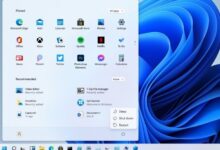
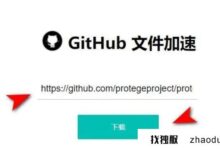
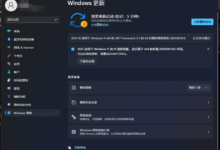
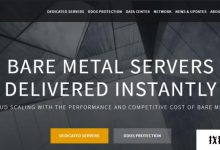
评论前必须登录!
注册